常に長方形の写真をInstagramに投稿し、 それらをトリミングせずに、InstaSizeアプリケーションを使用しました。 とても シンプル、必要な機能は1つだけ-エッジに沿って追� 白または黒の背景を画像化することにより、画像を 正方形のビューとInstagramで結果を共有します。 しかし最近 別の興味深いプログラムに出会いました。 呼ばれた 彼女はInstaSquareMakerです。 彼女は運ぶ InstaSizeよりもいくつかの機能が多いので、 それについて読者に伝えてください。 そして、私はすぐに言いたい、彼女に もっと気に入った。
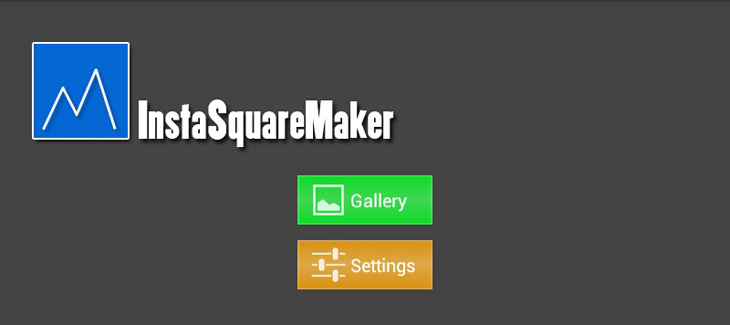
開始するには、電話ギャラリーから目的の写真を選択するか、 クラウドサービス(DropboxやGoogleDiskなど)。 あれ オンラインストレージから画像を選択できます。非常に便利です。 撮影した写真をInstagramにアップロードできます コンピューターに保存されているカメラ。
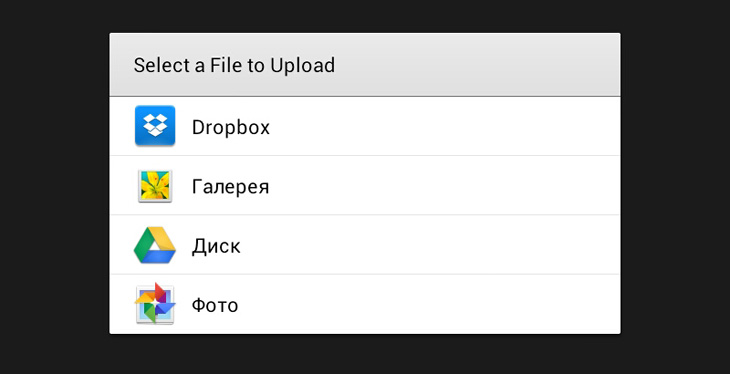
処理が行われるメインアプリケーションウィンドウ 写真、このように見えます。

左上隅のボタンを使用すると、次のことができます キャンバス上で画像を移動します。 あなたはそれらをクリックすることができます 数回。 最初の仕事の結果。

第二の仕事の結果。

右上のボタンは、写真を回転させて背景を塗りつぶすのに役立ちます 色。
任意の色を選択でき、パレットが含まれています。
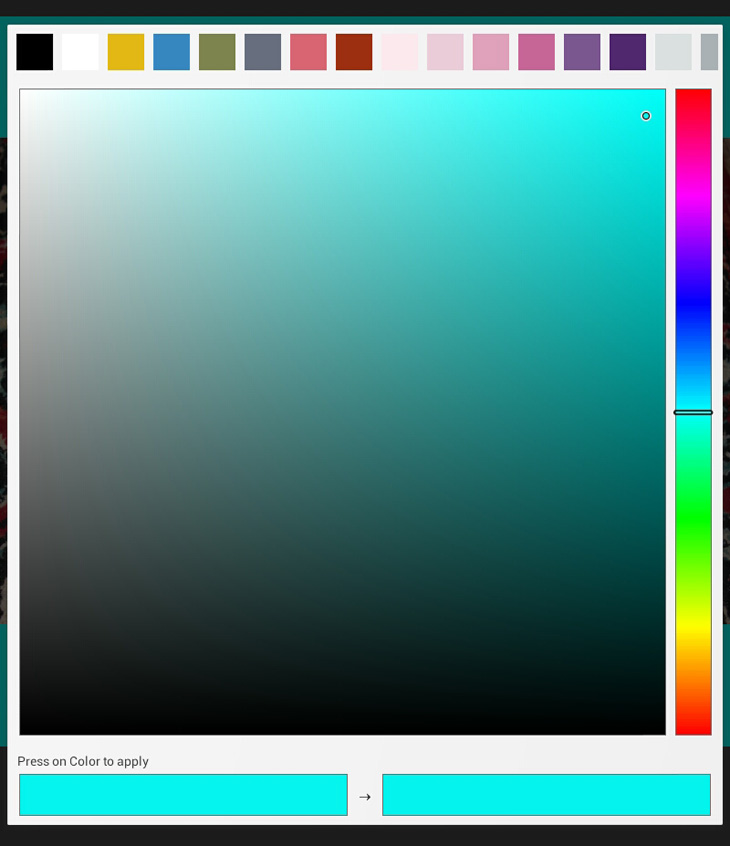
たとえば、青を選択しました。

上で書いたように、広場の中では写真を撮ることができます 回す
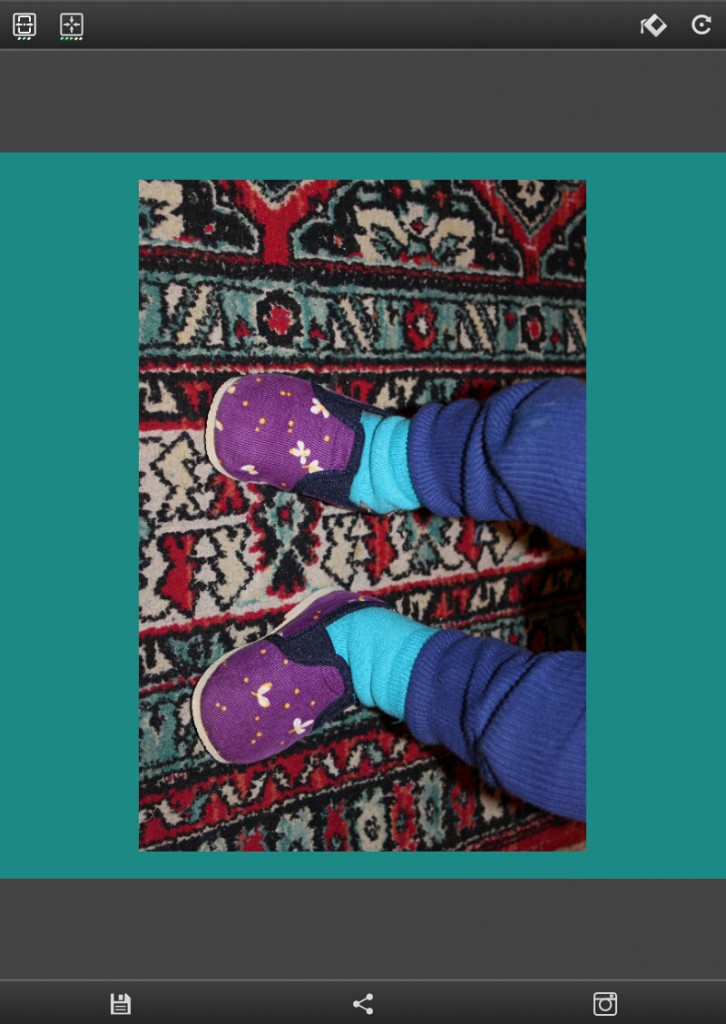
結果は携帯電話のメモリに保存され、次のように送信されます。 Instagramおよびその他のソーシャルネットワーク。 これはあなたを助けます 下のコントロールパネル。
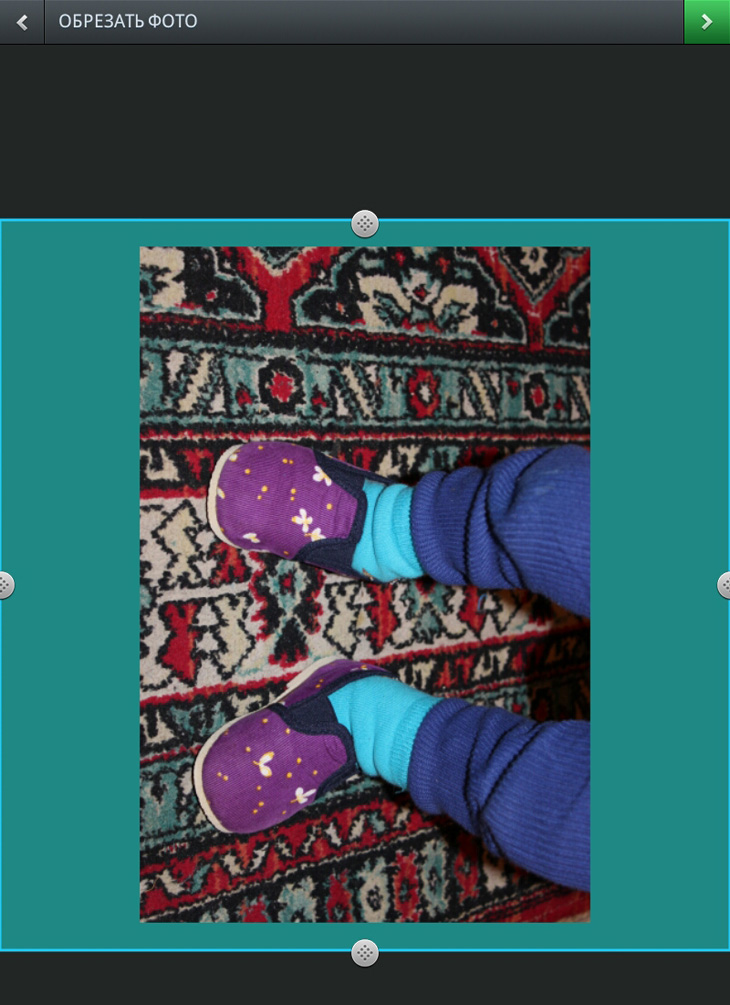
一般的に、私はInstaSquareMakerアプリが好きでした InstaSize以上。 Instagramに投稿するには 長方形の写真、私は今それを使用します。
